Brug af Knapbetjening på din enhed til at betjene en anden Apple-enhed
Med Brug andre enheder til Knapbetjening kan du fjernbetjene andre Apple-enheder på samme wi-fi-netværk uden at skulle justere knapforbindelser. På denne måde kan du betjene din Mac eller dit Apple TV med den samme knapopsætning, som du bruger til at betjene din iPhone.
Sådan bruges din iPhone, iPad eller iPod touch til at betjene en anden enhed
Slut dine enheder til det samme wi-fi-netværk.
Log på iCloud med det samme Apple-id på begge enheder.
Hvis du vil betjene en Mac, skal du vælge Apple-menuen > Systemindstillinger på din computer.
Vælg Tilgængelighed. Gå til indholdsoversigten, og vælg Knapbetjening.
Marker afkrydsningsfeltet "Skift mellem platforme må kontrollere computeren".
Hvis du ikke allerede har gjort det, skal du slå Knapbetjening til på din iPhone, iPad eller iPod touch.
Brug din knap til at navigere i menuen Knapbetjening. Vælg enhed.
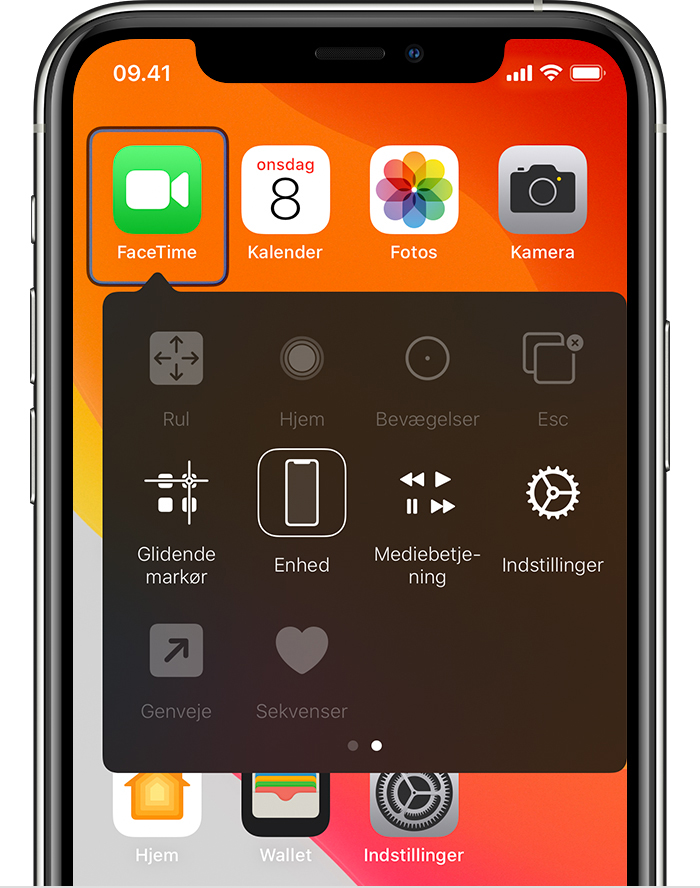
Vælg Brug en anden enhed.
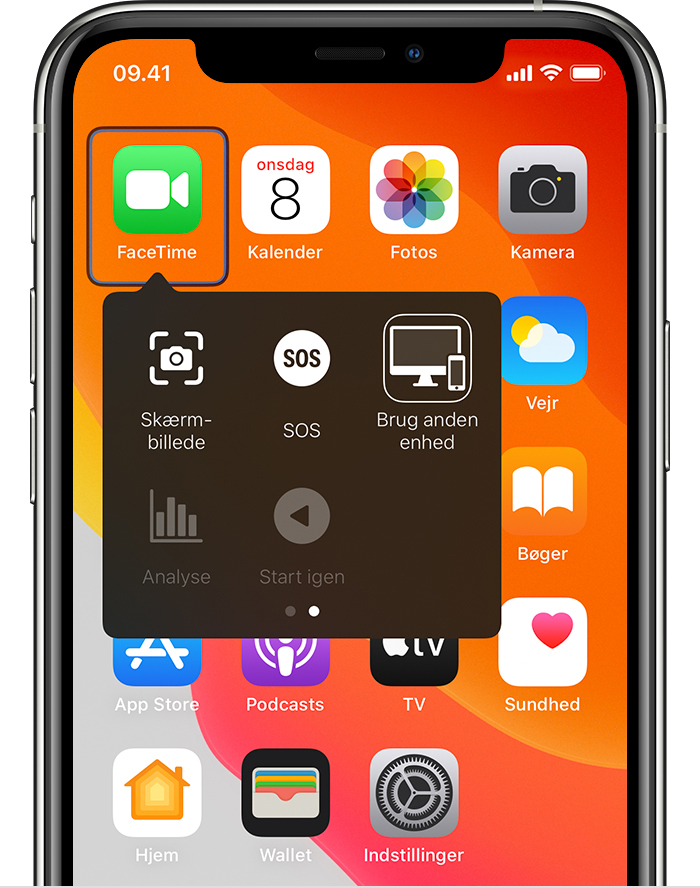
Vælg den enhed, der skal betjenes, og vælg derefter Tilslut. Du kan nu betjene en anden enhed med den knap, der er tilknyttet din iPhone, iPad eller iPod touch.
Sådan bruges din Mac til at betjene en anden enhed
Slut dine enheder til det samme wi-fi-netværk.
Log på iCloud med det samme Apple-id på begge enheder.
Hvis du ikke allerede har gjort det, skal du slå Knapbetjening til på din Mac.
Brug din knap til at navigere i panelet Hjem for Knapbetjening. Vælg Enheder.

Vælg den enhed, der skal betjenes, og vælg derefter Tilslut. Du kan nu betjene en anden enhed med den knap, der er tilknyttet din Mac.
Afbryd betjening af en anden enhed
Hvis du vil afbryde betjeningen af en anden enhed, skal du trykke på knappen og holde den nede i 10 sekunder. Knappen kan igen kun bruges til at betjene den oprindelige enhed.
Du kan også følge disse trin:
Sådan afbrydes betjeningen af en Mac
Brug din knap til at navigere i panelet Hjem for Knapbetjening. Vælg Enheder.
Vælg Afbryd forbindelse. Knappen kan igen kun bruges til at betjene den oprindelige enhed.
Sådan afbrydes betjeningen af en iPhone, iPad eller iPod touch
Brug din knap til at navigere i menuen Knapbetjening. Vælg enhed.
Vælg Stop brug af enhed. Knappen kan igen kun bruges til at betjene den oprindelige enhed.
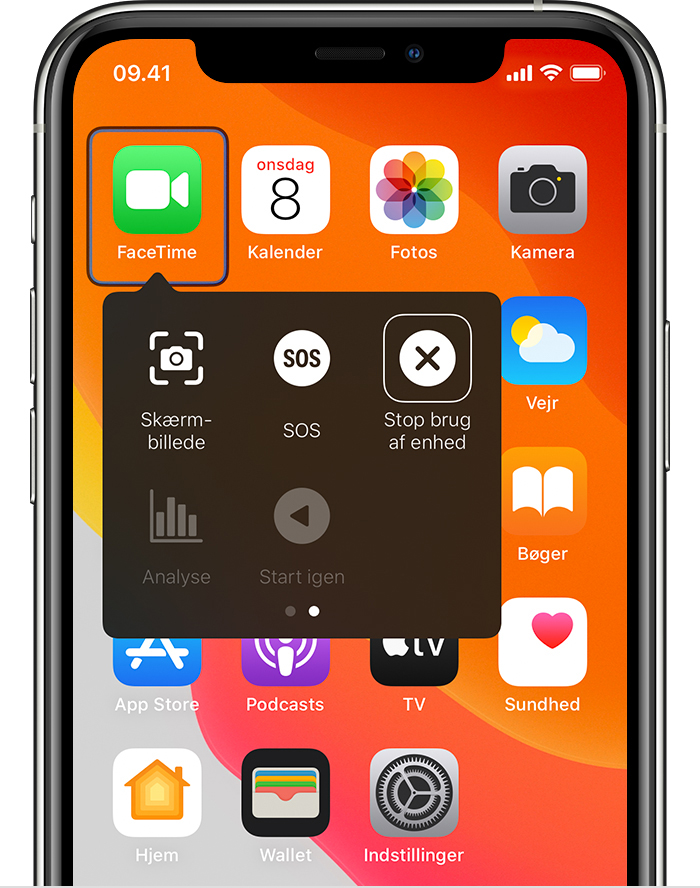
Slå Knapbetjening fra
Hvis du vil slå Knapbetjening helt fra, skal du følge disse trin for din enhed:
Slå Knapbetjening fra på en iPhone, iPad eller iPod touch
Brug din knap til at navigere til Indstillinger > Tilgængelighed > Knapbetjening, og slå indstillingen fra.
Du kan også når som helst trykke tre gange på knappen Hjem eller på sideknappen på visse modeller for at afslutte Knapbetjening.
Slå Knapbetjening fra på en Mac
Brug din knap til at navigere til Systemindstillinger > Tilgængelighed > Knapbetjening, og fjern markeringen af Slå Knapbetjening til.

